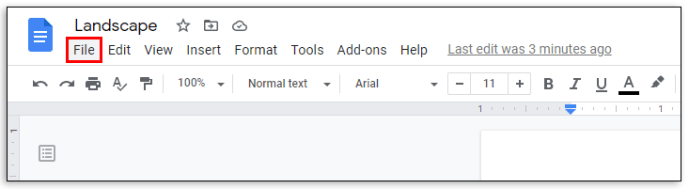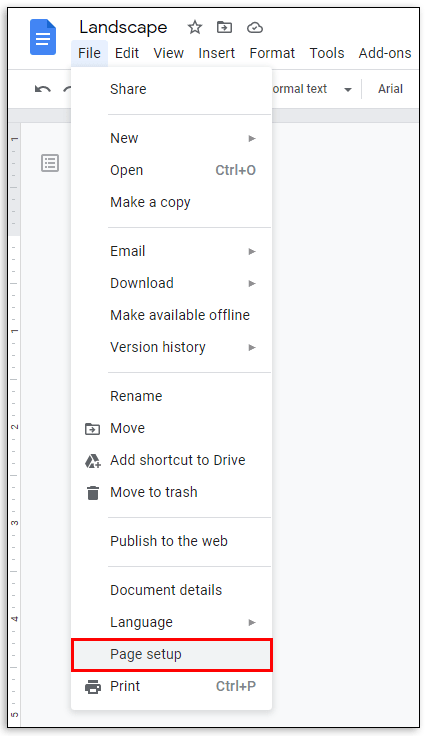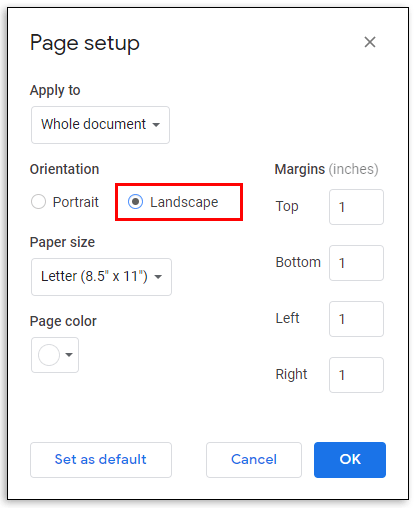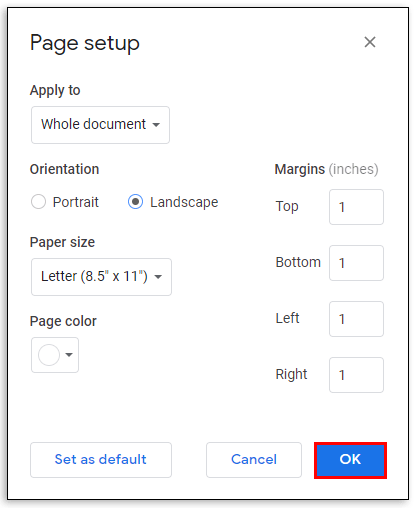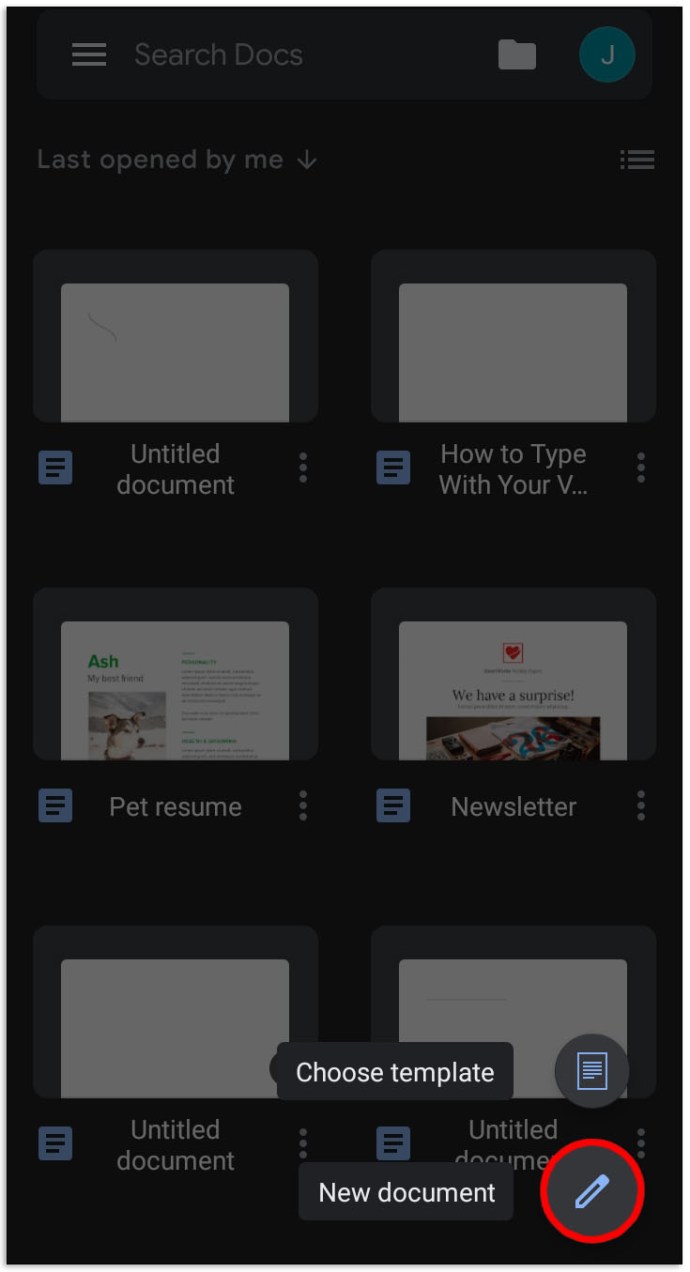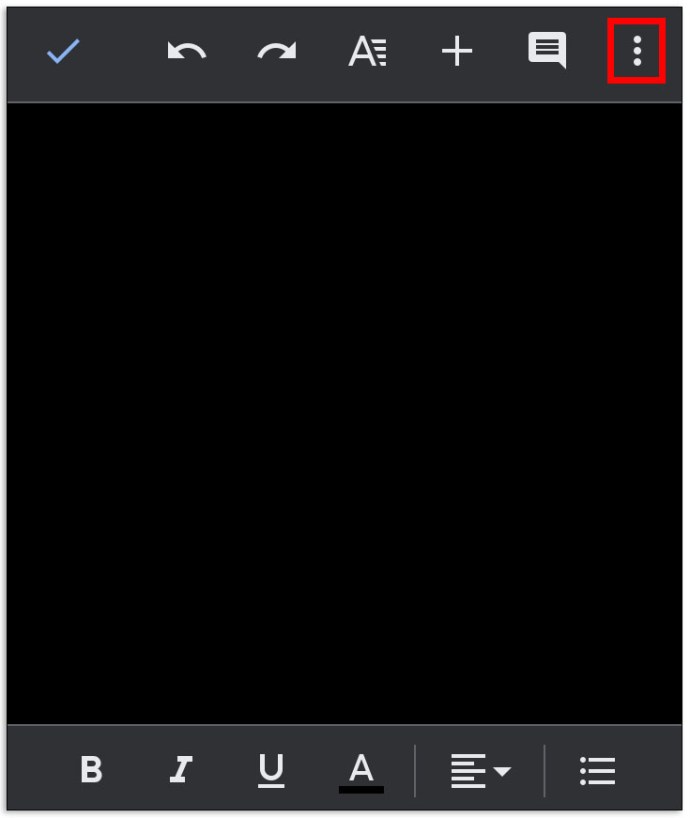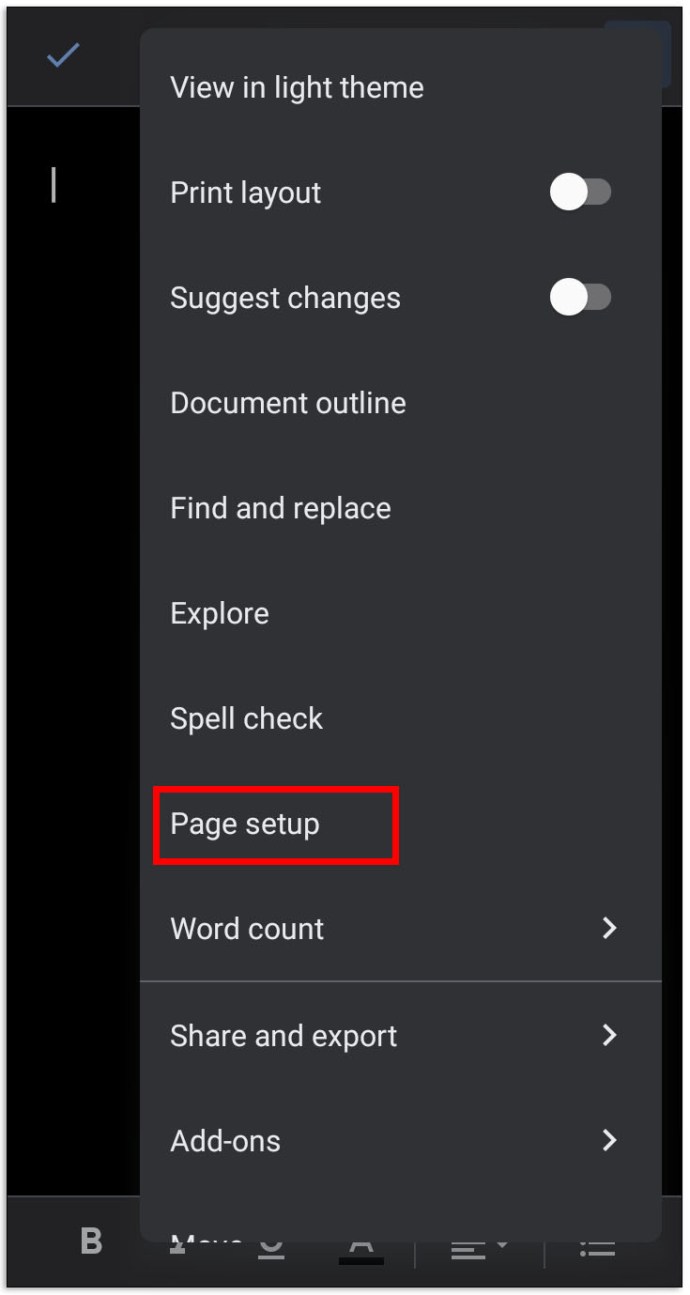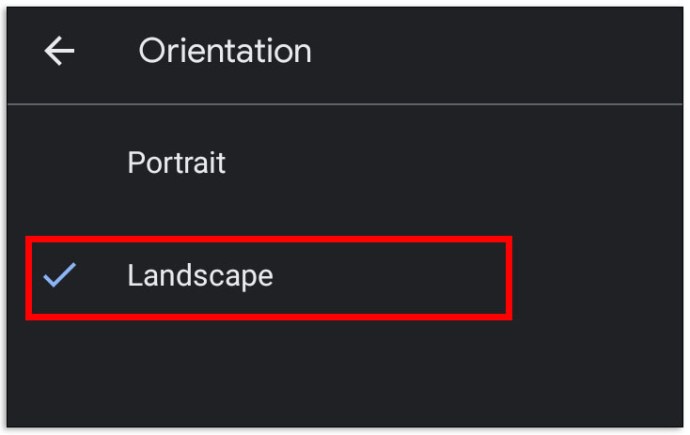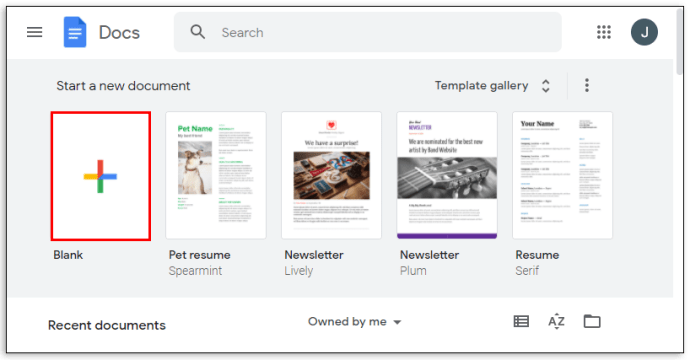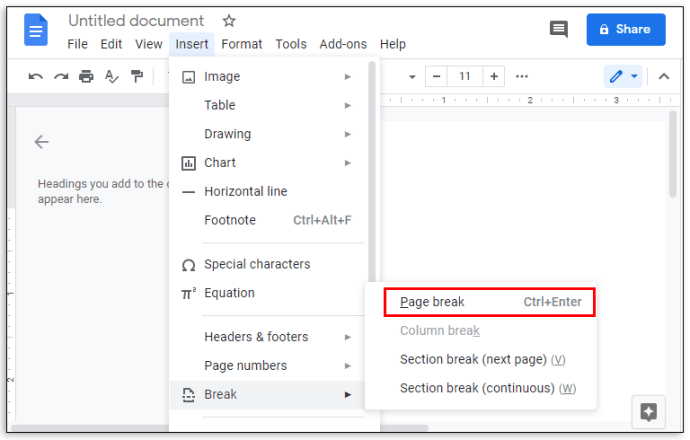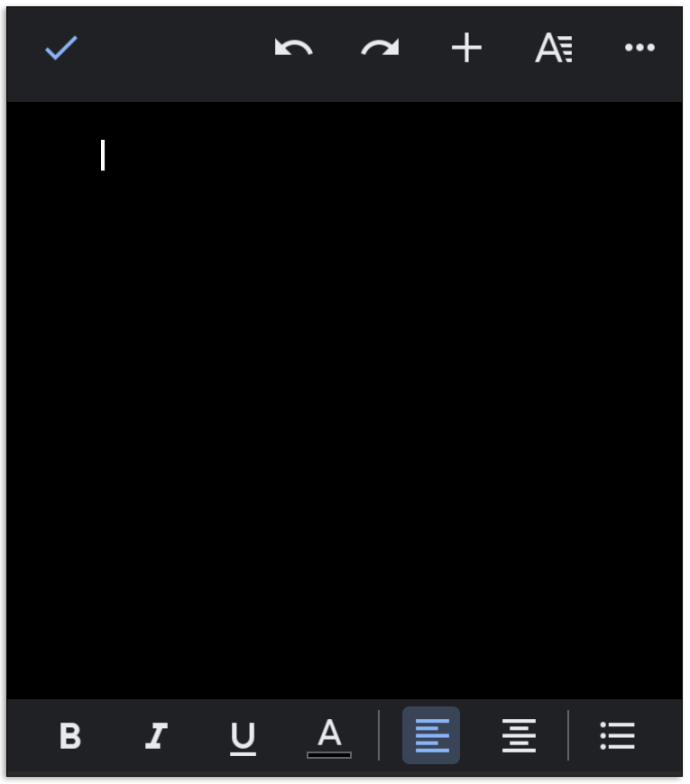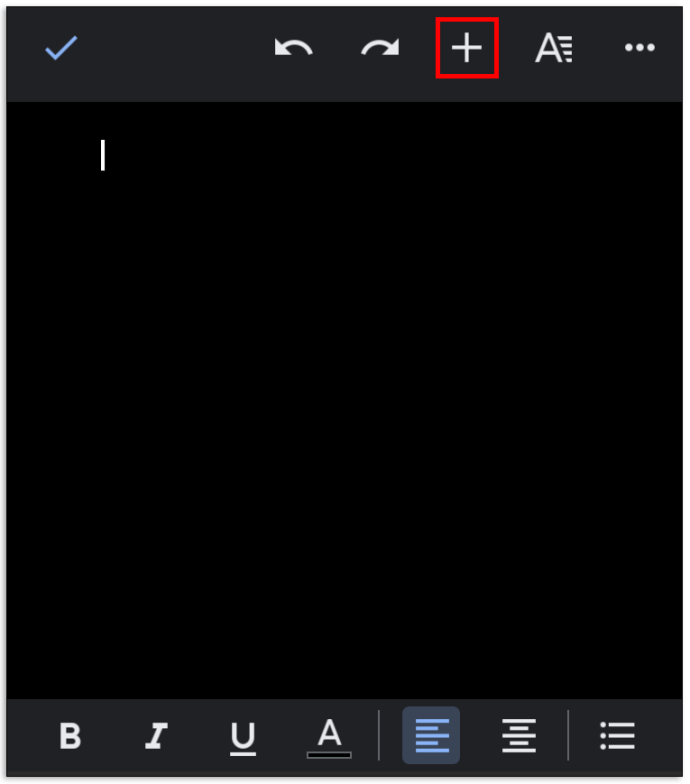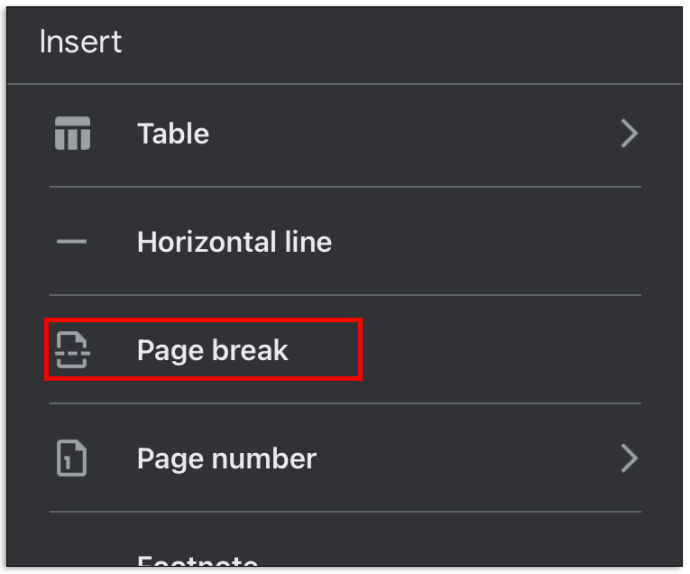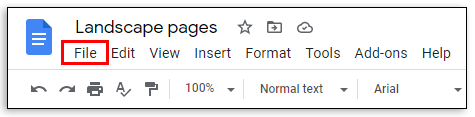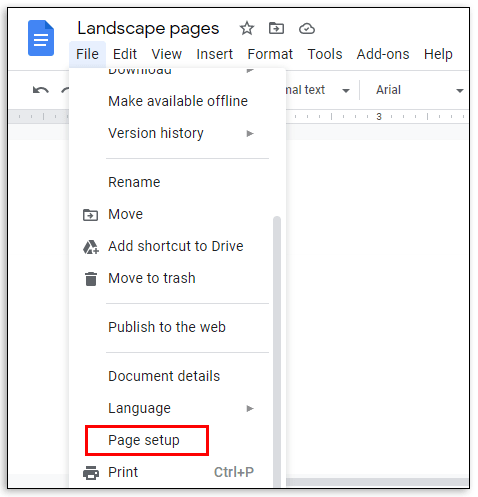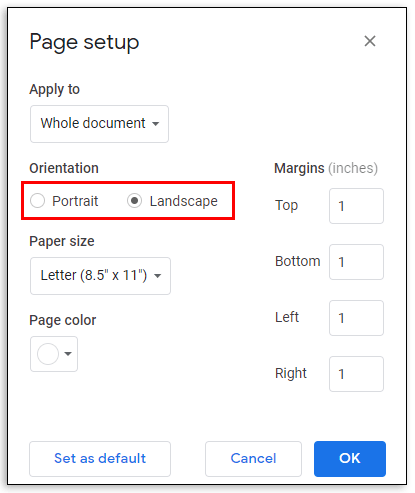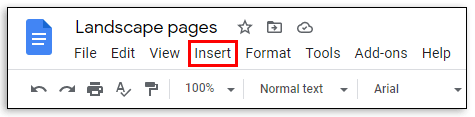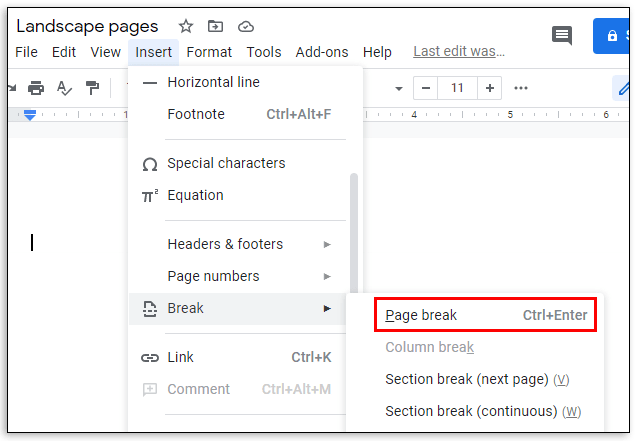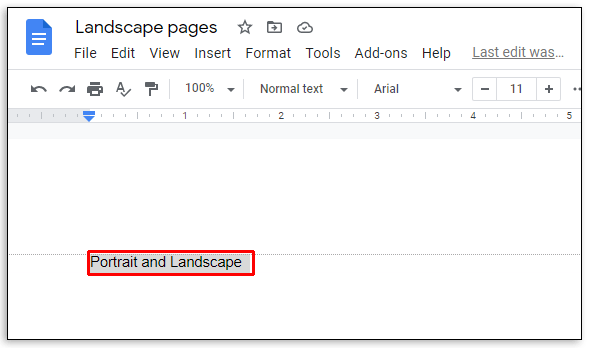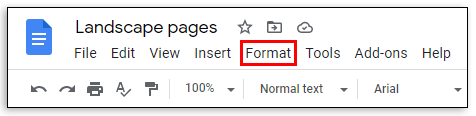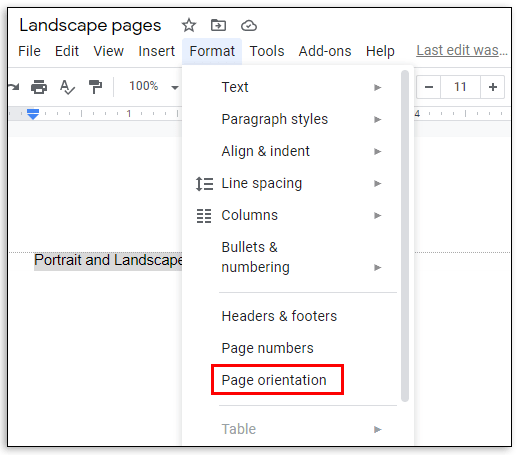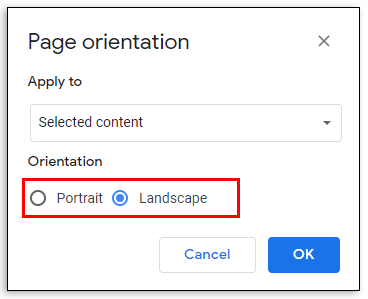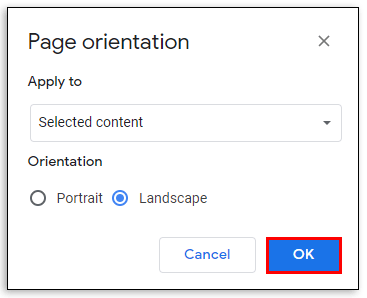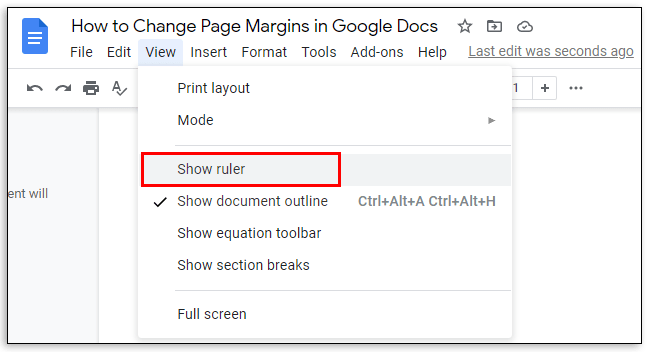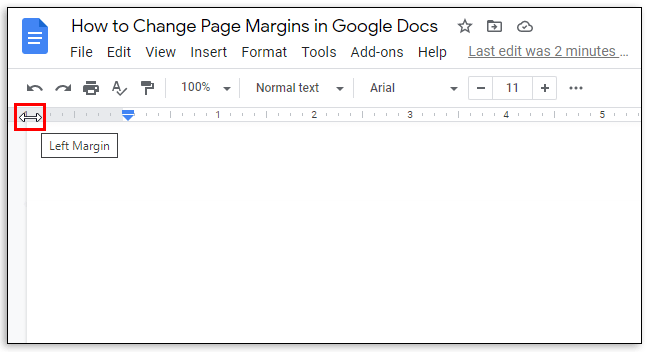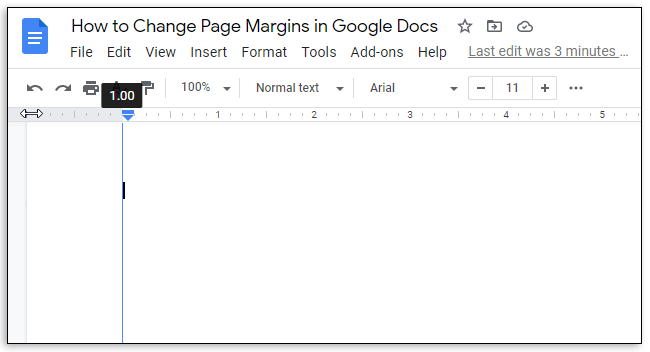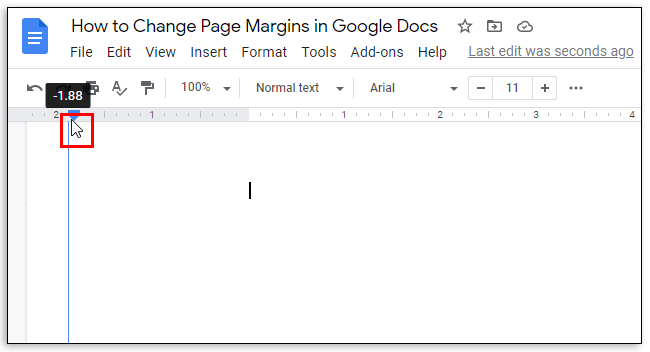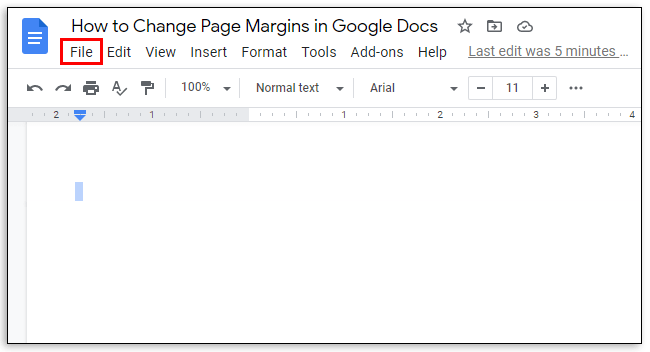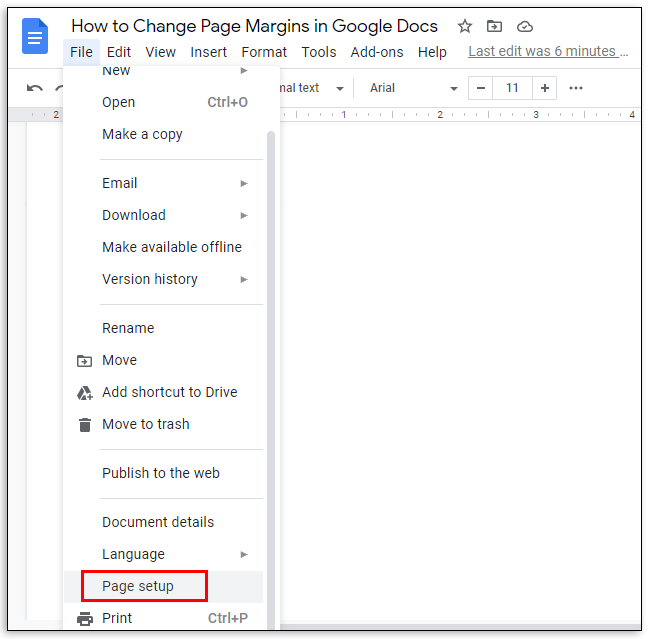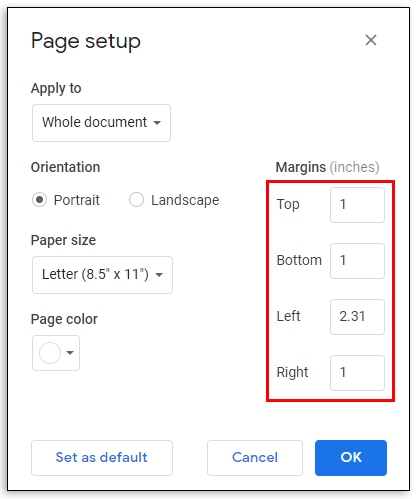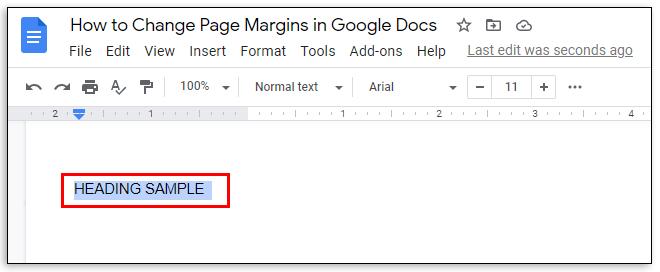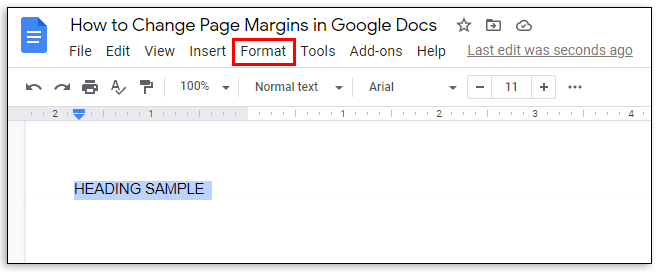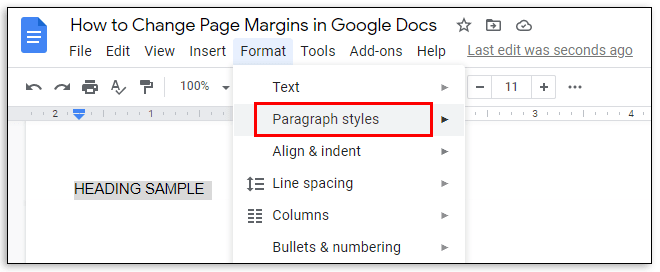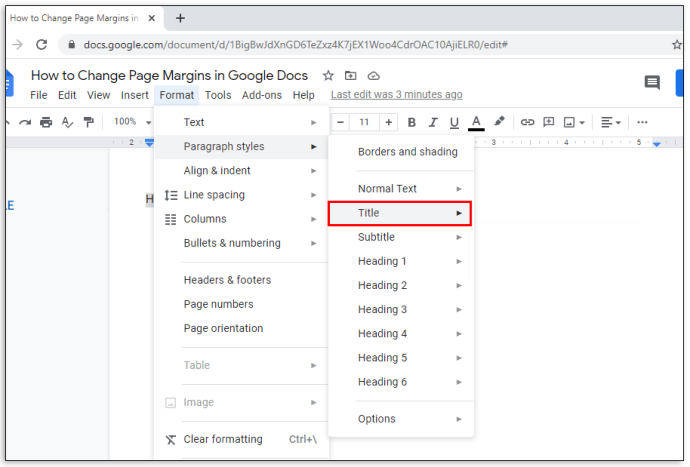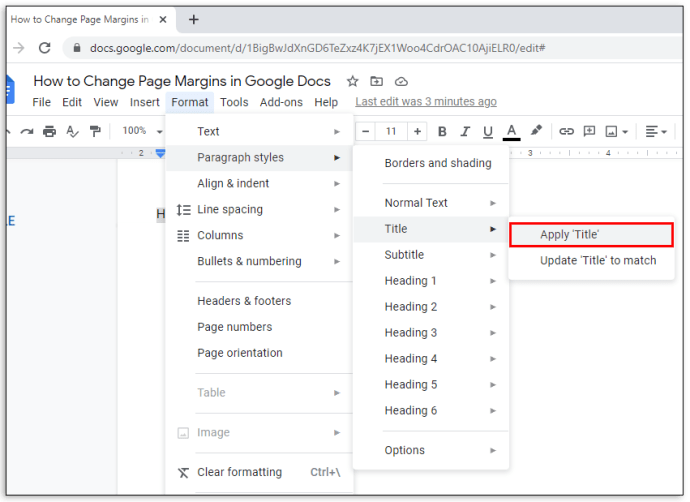Google Docs 与其他流行的文件编辑器(例如 MS Office)形成了激烈的竞争,并且具有广泛的功能。有时您可能需要创建横向文档而不是纵向文档,而在 Google Docs 中,您可以做到这一点。但是,由于数量众多,搜索正确的命令按钮可能会很棘手。

在本文中,我们将提供在 Google Docs 中创建单页横向文档的分步指南。我们还将解释如何插入空白页,如何在一个文档中同时包含纵向和横向页面,以及如何更改页边距和标题。此外,我们将在常见问题部分提供与 Google 文档中页面方向相关的最常见问题的答案。继续阅读以了解如何管理 Google 文档中文档的布局。
如何在 Google Docs 中制作只有一页的风景
在计算机上更改 Google 文档中的页面方向很容易 - 请按照以下说明操作:
- 在浏览器中,打开 Google 文档。选择您要创建的文档类型。
- 在文档页面上方的菜单中,单击“文件”。
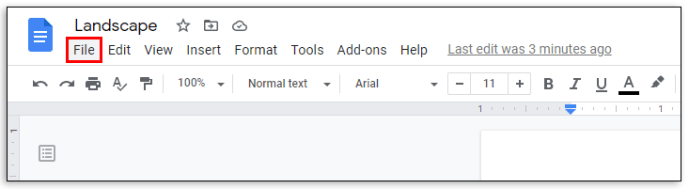
- 从下拉菜单中,选择“页面设置”。页面设置菜单将出现在弹出窗口中。
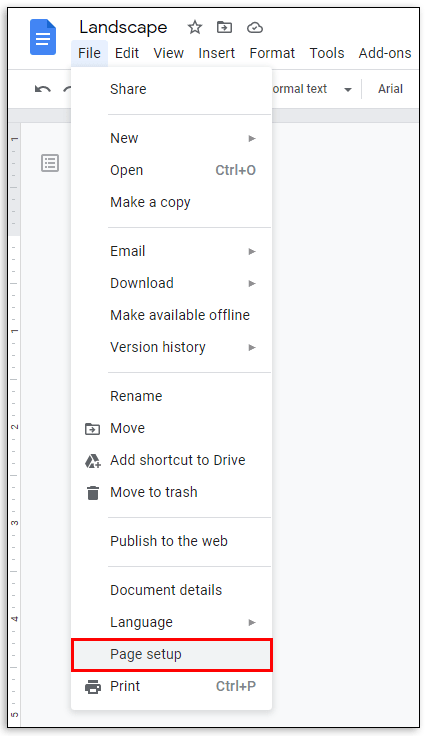
- 通过勾选“横向”旁边的复选框来选择页面方向。
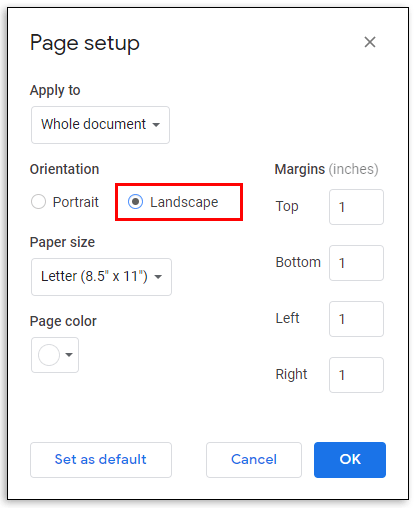
- 点击“确定”保存。
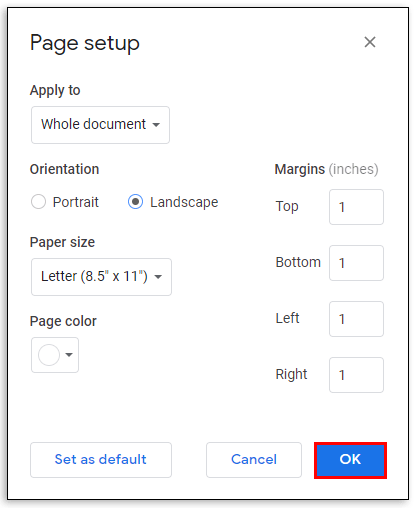
如果您使用的是 Google Docs 移动应用程序,则更改页面方向略有不同:
- 在应用程序中打开一个新文档。
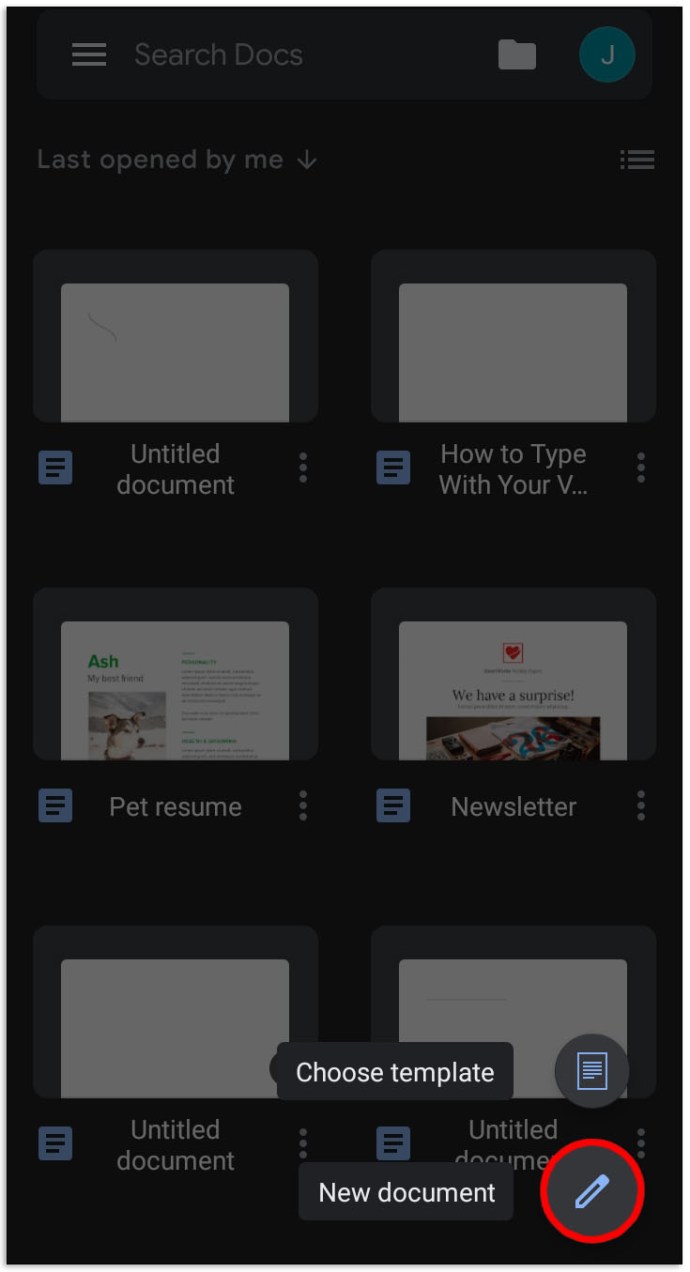
- 点击屏幕右上角的三点图标。
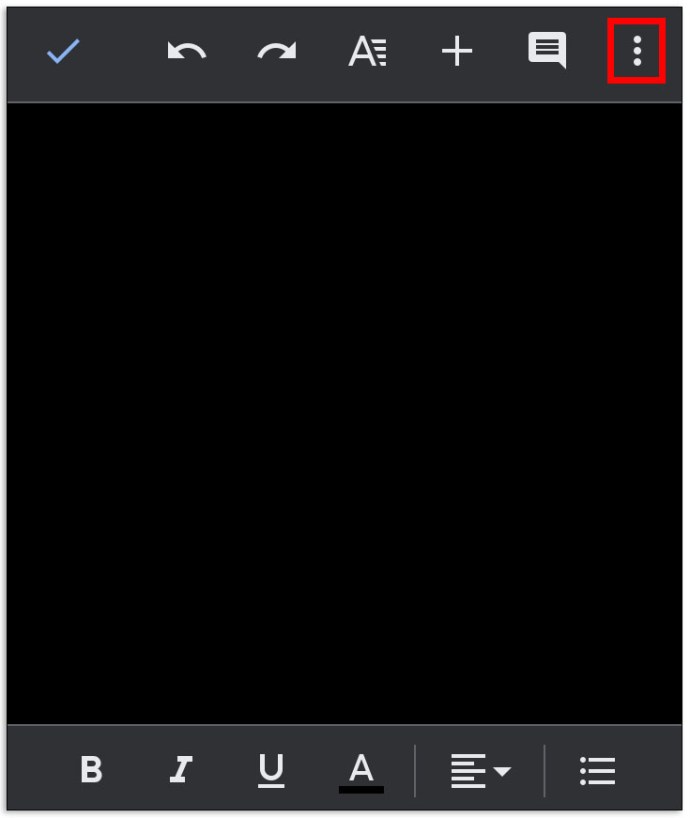
- 从下拉菜单中,选择“页面设置”,然后选择“方向”。
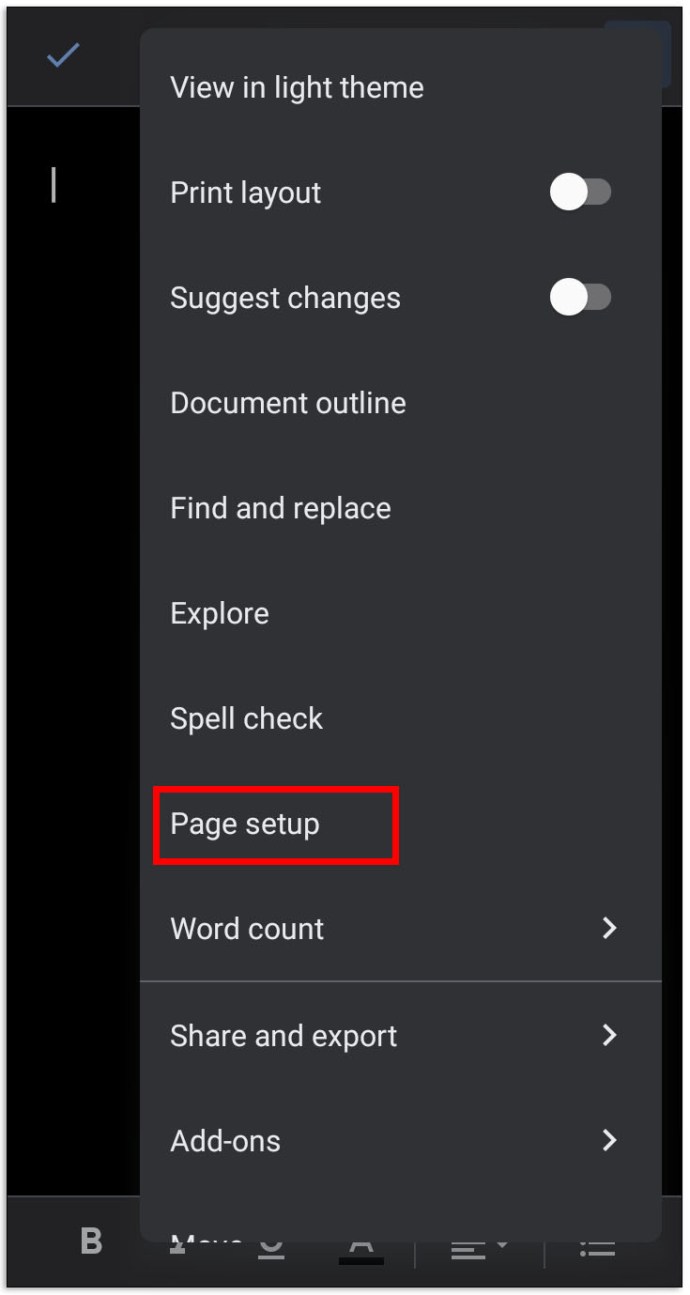
- 选择“横向”并点击屏幕左上角的箭头图标以保存更改。
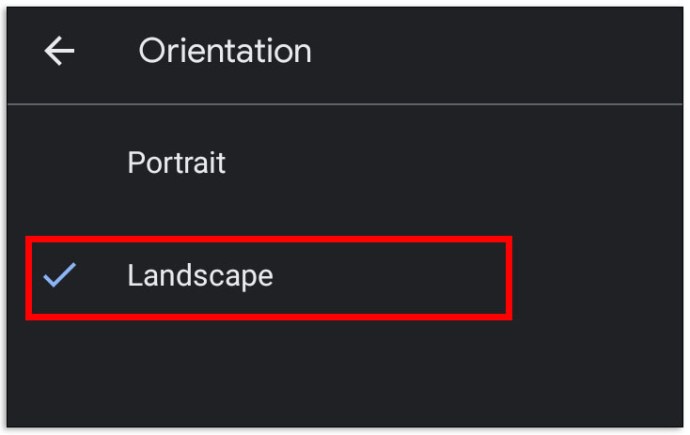
如何在 Google Docs 中添加空白页
有时,一页可能不足以容纳所需的所有信息。要在计算机上的 Google 文档中添加页面,请执行以下操作:
- 打开您的文档。
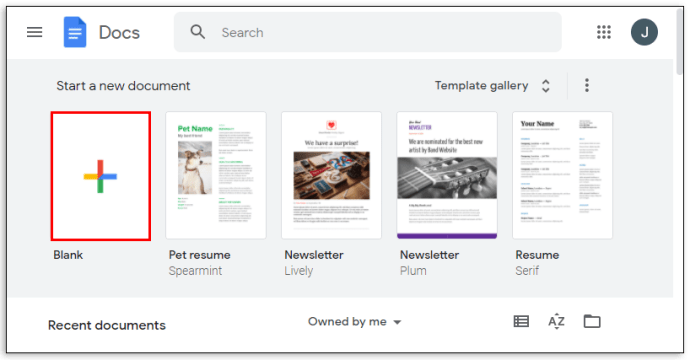
- 从文档上方的菜单中,选择“插入”选项。

- 从下拉菜单中,单击“中断”,然后单击“分页符”,或按键盘上的 Ctrl + Enter。
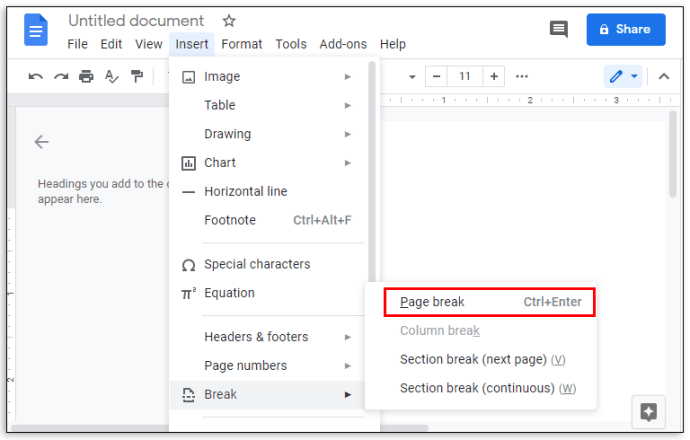
如果您使用的是 Google Docs 移动应用程序,请按照以下步骤操作:
- 打开您的文档并点击页面右下角的铅笔图标。
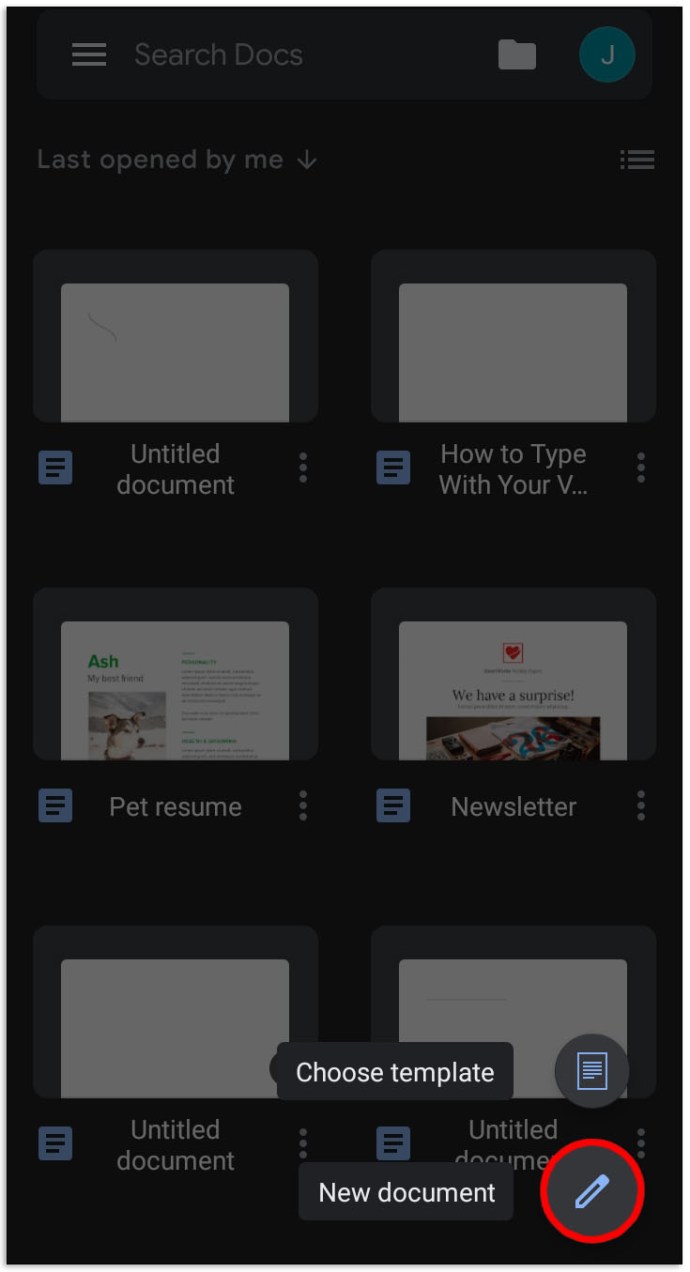
- 将光标放在要插入分页符的位置旁边。
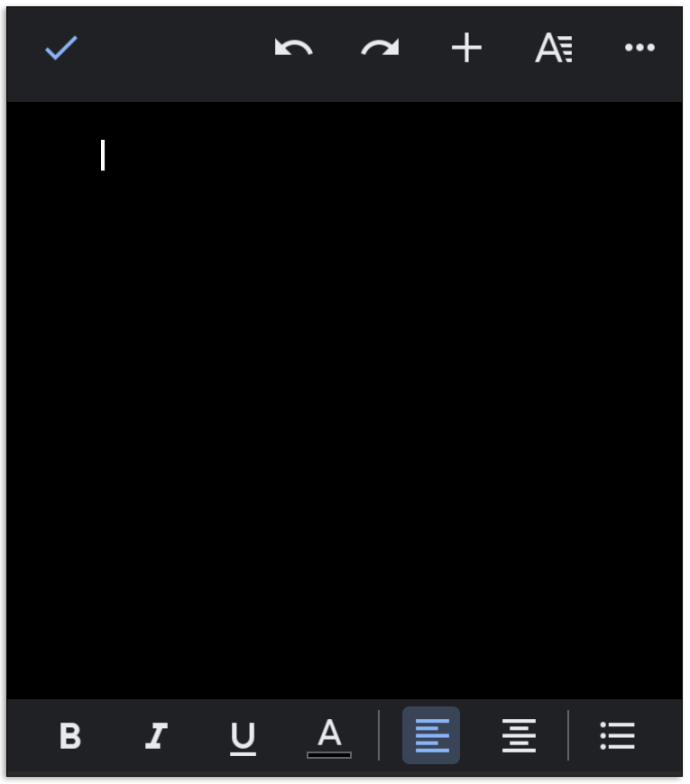
- 点击位于屏幕右上角的加号图标。
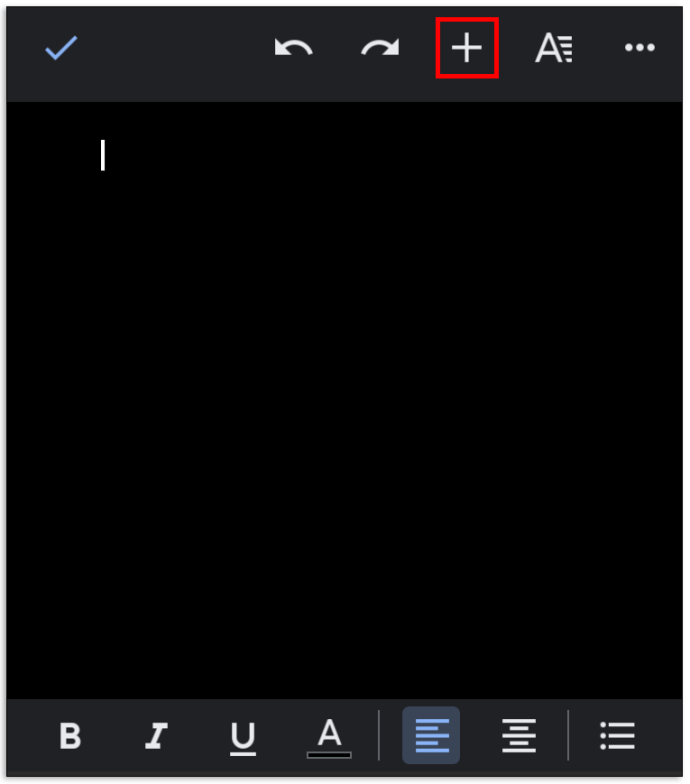
- 向下滚动出现的菜单并选择“分页符”。
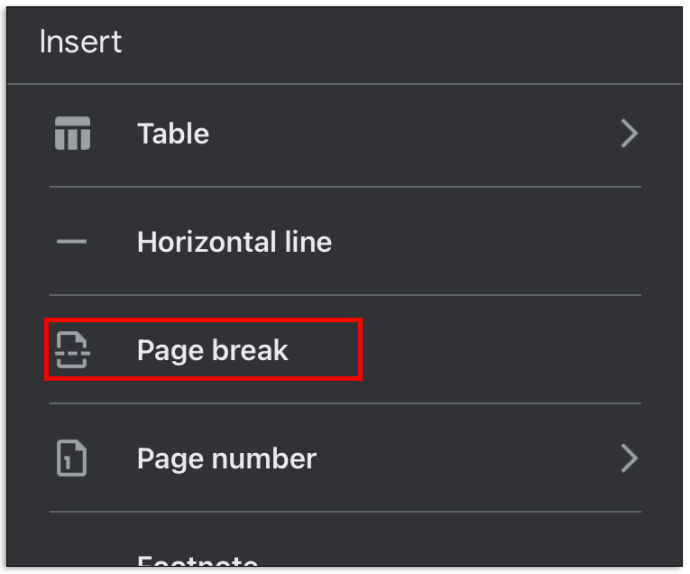
如何在一个文档中同时拥有纵向和横向页面
有时,您可能需要在文档中插入不同方向的页面。这可以按照以下说明完成:
- 在浏览器中打开 Google 文档并选择文档类型。
- 在文档上方的菜单中,选择“文件”。
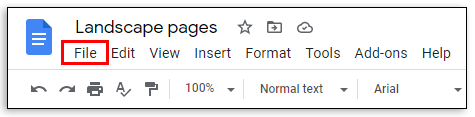
- 从下拉菜单中,选择“页面设置”。
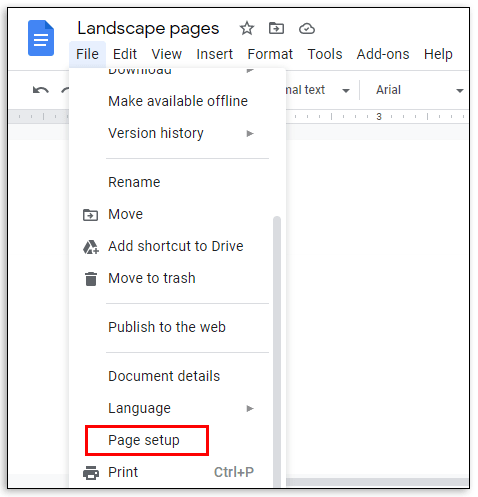
- 单击“纵向”或“横向”旁边的选择第一页的方向,然后单击“确定”。
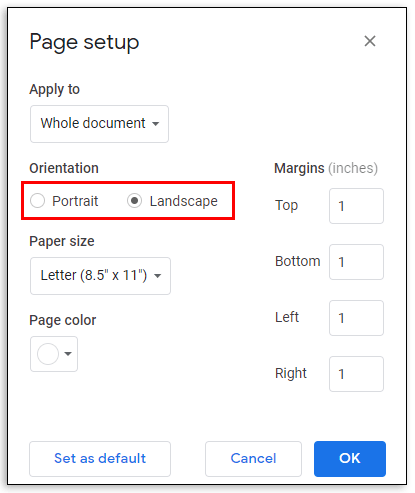
- 从文档上方的菜单中,选择“插入”。
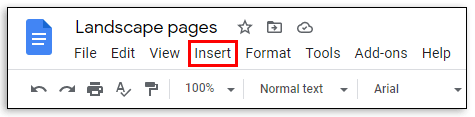
- 从下拉菜单中,选择“Break”,然后选择“Page break”。
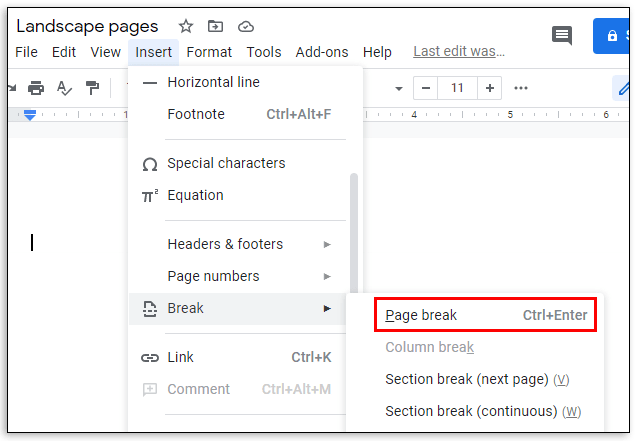
- 突出显示页面上要更改方向的文本或图像。
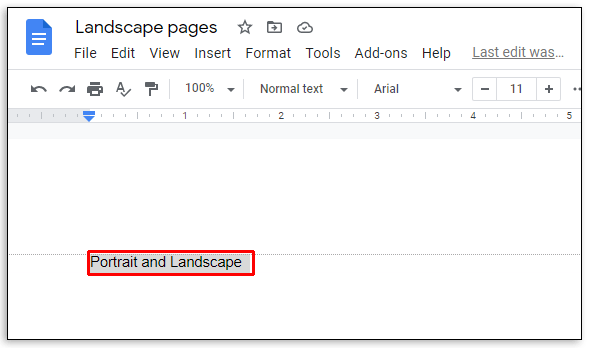
- 在文档上方的菜单中,选择“格式”。
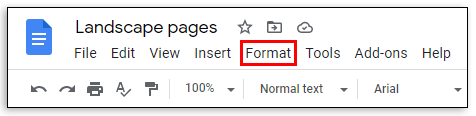
- 从下拉菜单中,选择“页面方向”。
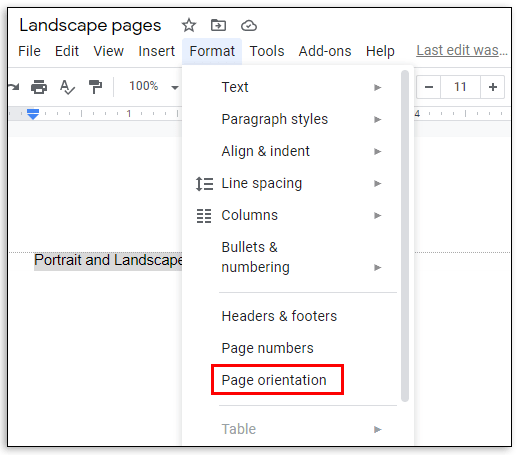
- 单击“纵向”或“横向”旁边的选择页面方向。
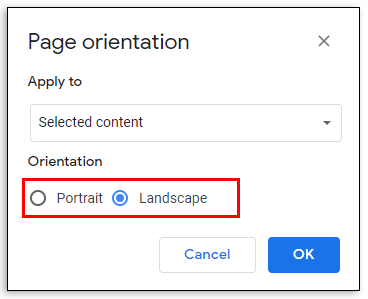
- 在“应用于”下,选择“选定的文档”。单击“确定”。
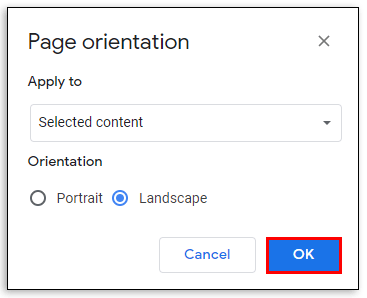
如何更改 Google 文档中的页边距
通常,错误的边距会破坏整个页面的外观。有两种方法可以更改 Google Docs 文档中的边距宽度。请继续阅读以找出最适合您的选项。
如何使用标尺工具更改 Google 文档中的页边距:
- 默认情况下,标尺不可见。在文档上方的菜单中,选择“查看”。

- 从下拉菜单中,选择“显示标尺”。
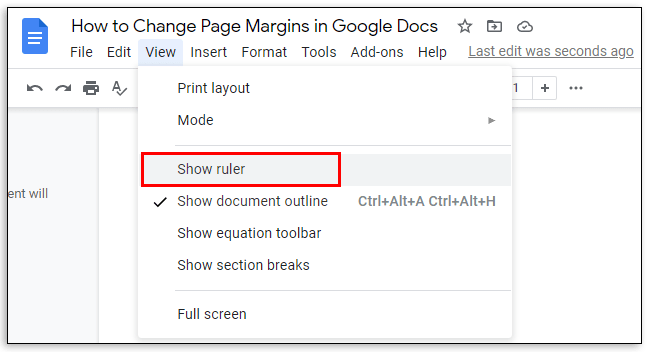
- 将光标放在文档上方狭窄的灰色区域左侧的任意位置。
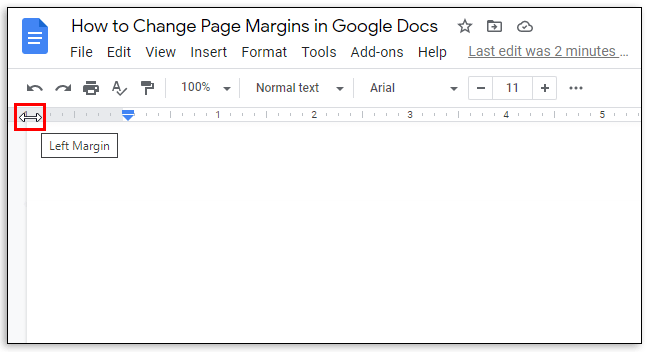
- 指针光标应变为双向箭头光标,并且应出现蓝色边距线。
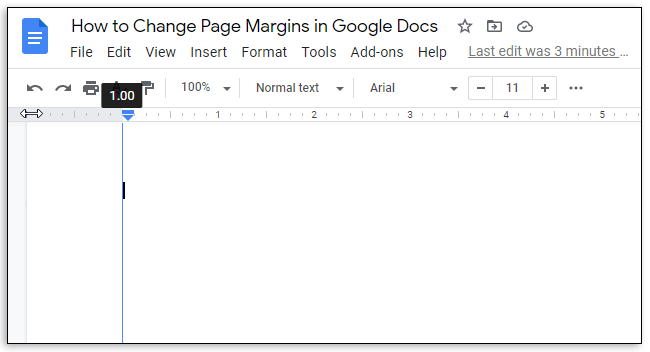
- 单击并拖动边距线以更改宽度。
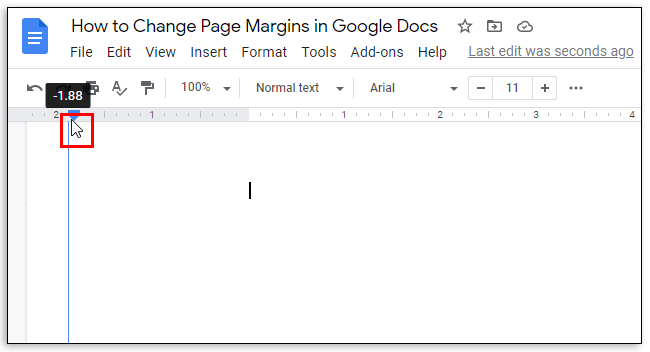
- 当您对结果满意时松开鼠标按钮。
- 对右侧、顶部和底部边距重复此操作。
如何使用页面设置菜单更改 Google 文档中的页边距:
- 在文档上方的菜单中,选择“文件”。
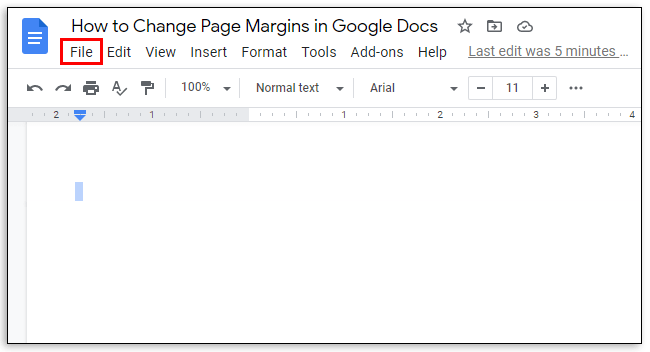
- 从下拉菜单中,选择“页面设置”。设置菜单将出现在弹出窗口中。
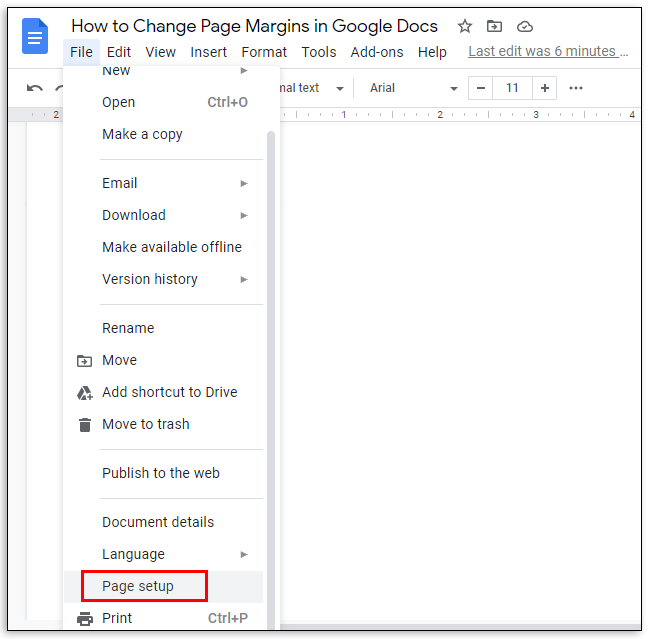
- 在“边距”下的文本框中输入所需的边距宽度,然后单击“确定”保存。
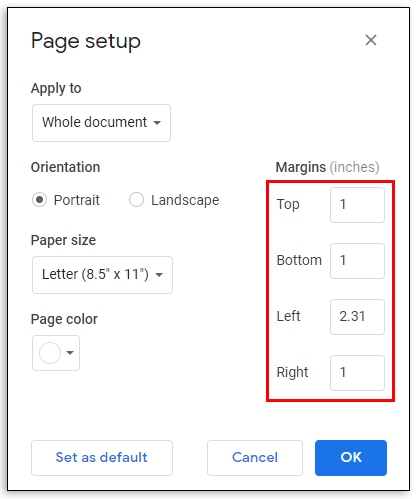
如何在 Google Docs 中添加标题或标题
现在您对文档的方向和边距感到满意,您可能想要包含标题。这可以通过以下步骤来完成:
- 在页面的上部键入标题文本并选择它。
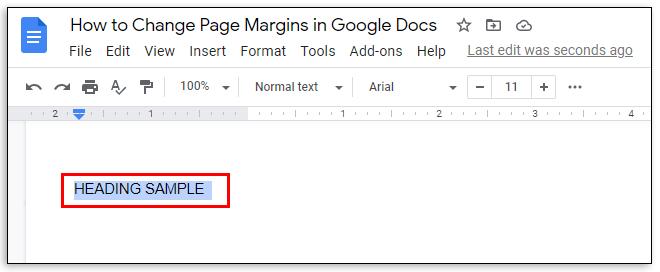
- 在文档上方的菜单中,选择“格式”。
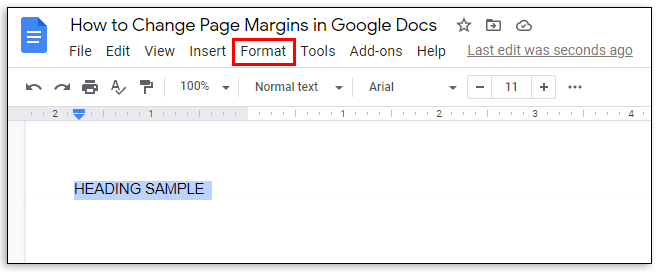
- 从下拉菜单中选择“段落样式”。
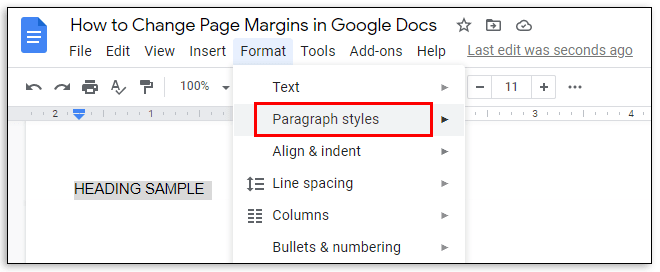
- 通过单击选项之一旁边的选择文本样式 - “标题”、“副标题”或“标题”。
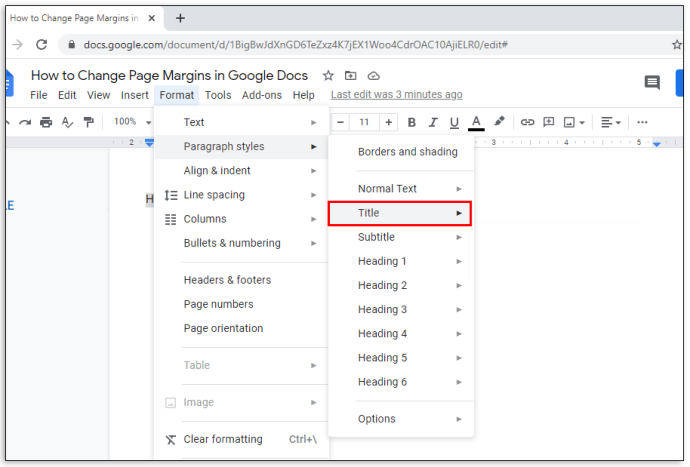
- 单击“应用文本样式”。
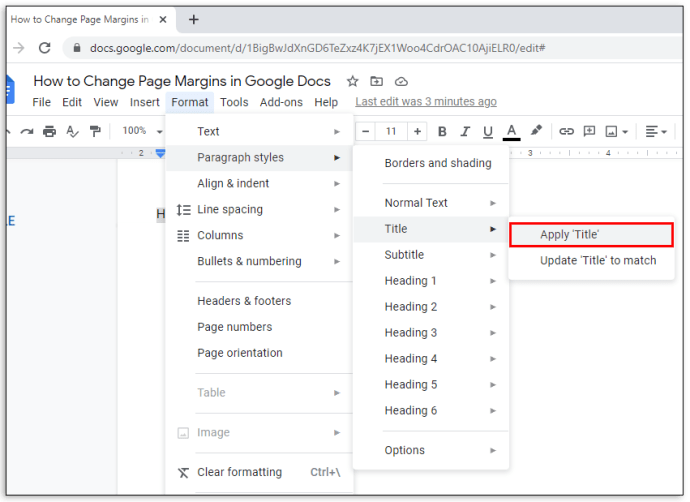
常问问题
如果您有其他问题,我们已在下面提供了最常见问题的答案。了解如何在 Google 文档中添加页码、更改特定部分的方向以及打印文件。
我可以在移动应用程序的一个文档中同时包含纵向和横向页面吗?
混合页面方向是一项相对较新的 Google Docs 功能。因此,谷歌仍在研究它,它尚未在移动应用程序中可用。如果您需要在文档中插入不同方向的页面但无法访问计算机,则可以尝试在手机的浏览器中打开 Google 文档。
但是,在大多数情况下,Google 建议将 Docs 应用程序下载到您的手机,并且不允许您在浏览器中创建文档。希望该功能将很快在移动设备上可用。
我可以将横向设置为默认方向吗?
是的,这可以在页面设置菜单中完成。选择横向,然后单击位于左下角的“设为默认值”选项。
如何打印 Google Docs 文件?
要打印您的 Google Docs 文件,请从页面顶部的菜单中选择“文件”。从下拉菜单中选择“打印”并允许下载文件。然后,选择打印设置并批准。如果您使用的是 Google Docs 移动应用程序,请点击屏幕左上角的三点图标。然后,点击“共享和导出”并选择“打印”,然后按照说明进行操作。转到“查看”菜单并单击“页面布局”以查看页面轮廓。
我可以更改特定部分的方向吗?
要将节添加到文档,请将光标放在要添加节的位置。从“插入”菜单中,选择“中断”,然后选择“分节符”。
如果您转到“文件”菜单,您将能够在“页面设置”弹出菜单中管理部分方向。要仅更改一个部分的方向,请选择“应用于”上方的“此部分”选项。
要将更改应用到所选部分和所有以下部分,请选择“此部分转发”。然后,单击所需方向旁边的 并单击“确定”。
我可以在 Google 文档中自动添加页码吗?
是的。为此,请导航到“插入”菜单并选择“页码”。要查看页码定位选项,请再次选择“页码”。
要在光标所在的位置添加页码,请选择“页数”。要自定义数字及其在每个页面上的位置,请选择“更多选项”。
创建完美的布局
既然您知道如何在 Google Docs 中更改方向和边距,您的文档就会看起来更好。在我们指南的帮助下,创造性地使用标题并自动计算页数。希望浏览器版本中可用的所有功能也将很快在 Google Docs 移动应用程序中可用。
您知道如何绕过 Google Docs 移动应用程序中混合页面方向功能的限制吗?在下面的评论部分分享您的知识。